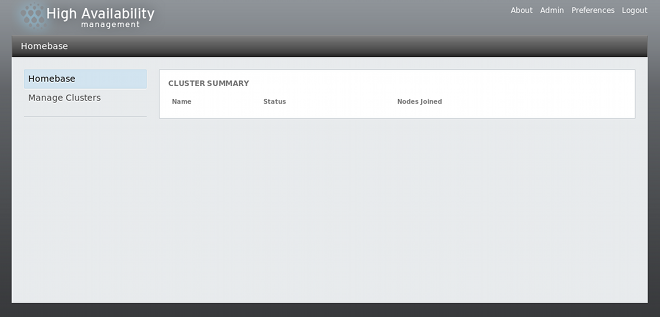3.2. luci 시작
참고
luci를 사용하여 클러스터를 설정하려면, 2.13절. “ricci 사용 시 고려 사항 ”에서 설명하고 있듯이, ricci가 설치되어 클러스터 노드에서 실행하고 있어야 합니다. 이 부분에서 설명하고 있듯이, ricci를 사용하려면 3.4절. “클러스터 생성 ”에서 설명하고 있듯이 클러스터를 생성할 때 각 클러스터 노드에 대해 luci가 요구하는 암호가 필요합니다.
luci를 시작하기 전 luci가 통신하게 될 노드 중 하나에 있는 luci 서버에서 클러스터 노드에 있는 IP포트가 포트 11111로 연결을 허용하는지를 확인합니다. 클러스터 노드에서 IP 포트를 활성화하는 방법에 대한 자세한 내용은 2.3.1절. “클러스터 노드에서 IP 포트 사용 ”에서 참조하십시오.
Conga로 Red Hat 고가용성 추가 기능을 관리하려면 다음과 같이 luci를 설치 및 실행합니다:
- luci를 호스트하기 위해 컴퓨터를 선택하고 해당 컴퓨터에 luci 소프트웨어를 설치합니다. 예:
yum install luci
# yum install luciCopy to Clipboard Copied! Toggle word wrap Toggle overflow 참고
일반적으로 서버 패키지 또는 데이터 센터에 있는 컴퓨터는 luci를 호스팅합니다. 하지만 클러스터 컴퓨터가 luci를 호스팅할 수 있습니다. service luci start를 사용하여 luci를 시작합니다. 예:Copy to Clipboard Copied! Toggle word wrap Toggle overflow 참고
Red Hat Enterprise Linux release 6.1 이후에서는/etc/sysconfig/luci파일을 사용하여 포트 및 호스트 매개 변수를 포함하여 luci 동작 일부를 설정할 수 있습니다. 자세한 내용은 2.4절. “/etc/sysconfig/luci로 luci 설정”에서 참조하십시오. 수정된 포트와 호스트 매개 변수는 luci 서비스가 시작할 때 표시되는 URL에 자동으로 반영됩니다.- 웹 브라우저에서 luci 서버의 URL을 URL 주소 표시줄에 배치한 후
Go(또는 이에 해당하는 것)을 클릭합니다. luci 서버의 URL 구문은https://luci_server_hostname:luci_server_port입니다. luci_server_port의 기본값은8084입니다.처음으로 luci에 액세스할 때 (luci 서버의) 자체 서명된 SSL 인증서에 대한 웹 브라우저의 메세지가 나타납니다. 대화 상자를 승인하면 웹 브라우저는 luci 로그인 페이지를 표시합니다. - luci를 호스팅하는 시스템에서 인증할 수 있는 모든 사용자는 luci에 로그인할 수 있습니다. 하지만 Red Hat Enterprise Linux 6.2 이후에서는 관리자 (root 사용자 또는 관리 권한이 있는 사용자)가 사용자에 대한 권한을 설정하기 전 까지 luci를 실행하고 있는 시스템에서 root 사용자만이 luci 구성 요소에 액세스할 수 있습니다. 사용자에 대한 luci 권한 설정에 대한 자세한 내용은 3.3절. “luci로의 액세스 제어 ”에서 참조하십시오.
그림 3.1. luci Homebase 페이지
참고
luci에서는 15 분간 작업이 수행되지 않으면 로그아웃되는 유휴 시간 제한이 있습니다.